Jak povolit bílý text v Cortaně (vyhledávací pole)
Ještě další změna byla zaznamenána ve Windows 10 sestavení 15014. Nyní můžete změnit barvu textu vyhledávacího pole Cortany z černé na bílou. Zde je návod.
Takto vypadá Cortana po vybalení. Takto to bude vypadat:
Takto to bude vypadat:
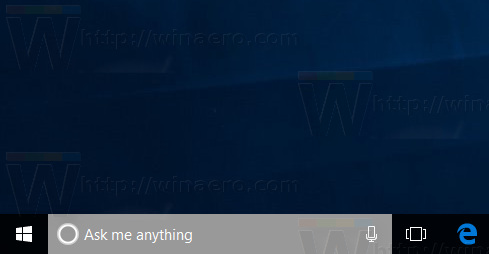 Na povolit bílý text ve vyhledávacím poli Cortany, Udělej následující.
Na povolit bílý text ve vyhledávacím poli Cortany, Udělej následující.
Musíte použít vylepšení registru. Otevřete Editor registru a přejděte na následující klíč registru:
HKEY_CURRENT_USER\Software\Microsoft\Windows\CurrentVersion\Search\Flighting\0\SearchBoxTransparencyTextLight
Nastavte hodnotu DWORD s názvem Hodnota do 1.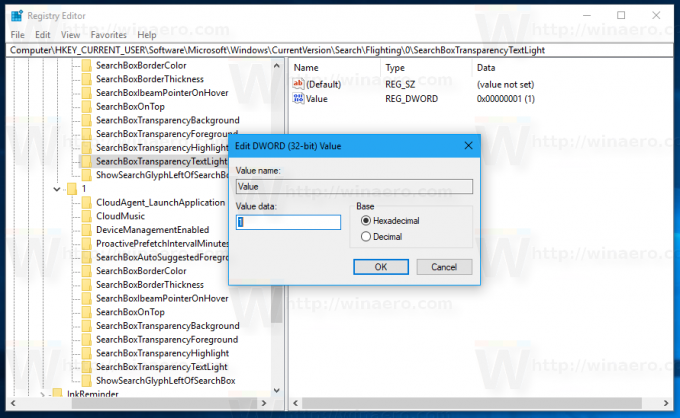
Opakujte totéž pod
HKEY_CURRENT_USER\Software\Microsoft\Windows\CurrentVersion\Search\Flighting\1\SearchBoxTransparencyTextLight
Nyní restartujte Explorer.
Tato úprava změní barvu textu ve vyhledávacím poli Cortany z černé na bílou.
Můžete si stáhnout soubory registru připravené k použití, abyste mohli tweak přímo použít a vyhnout se úpravám registru. Tady máš:
Stáhněte si soubory registru
Vyladění zpět je zahrnuto.
Mnohokrát děkuji Chrisovi (@evil_pro_) za sdílení těchto informací!
